Содержание
- Создаем учетную запись на телевизоре LG
- Устанавливаем приложения и игры на LG Smart TV
- Как найти, скачать и установить приложения на LG Smart TV
- Популярные приложения и виджеты для Смарт ТВ LG
- Как установить сторонние приложения на смарт ТВ LG с флешки?
- Почему выбранные приложения не устанавливаются на ЛЖ Смарт ТВ
- Какие приложения есть в LG Content Store
- Как удалить приложения на LG Smart TV?
- Почему на телевизор LG не устанавливаются приложения
- Обязательные приложения для Smart TV LG
- Виджеты и программы для WebOS
- Как все это делать
- Ручная установка приложений
- Как скачать и установить приложения на телевизор LG?
- Как устанавливать сторонние программы
- Классификация приложений для LG Смарт ТВ
- Что такое Веб ОС
Я когда первый раз зашел в Smart TV на телевизоре LG, то не сразу понял, как там устанавливать дополнительные программы и игры. Да, можно догадаться, что программы нужно устанавливать в приложении LG Smart World, а игры в Game World. Но когда я заходил в эти приложения, то они вроде бы даже не запускались, или писали что-то типа “нет доступа”, уже и не помню.
Факт в том, что не все так просто. Сначала нужно создать учетную запись LG (если ее у Вас нет), войти на телевизоре под своим логином и паролем и только тогда устанавливать нужные программы.
Что касается количества и качества программ и игр, то там все очень скудно (это мое мнение). Я нашел для себя всего несколько нужных программ, а практически все игры требуют наличие фирменного пульта Magic Remote. Конечно же, список доступных программ и игр все время пополняется.
Давайте начнем с того, что Ваш телевизор должен поддерживать функцию Smart TV и должен быть подключен к интернету одним из двух способов: либо через беспроводную сеть Wi-Fi, либо по кабелю.
Эта статья на примере телевизора LG 32LN575U.
Создаем учетную запись на телевизоре LG
Нам нужно зарегистрироваться. Это можно сделать как на сайте LG (а потом просто войти под своими данными на телевизоре), так и непосредственно с самого телевизора.
Рекомендую подключить к телевизору мышку, или управлять со смартфона с помощью программы LG TV Remote. Можно и пультом, но так проще, особенно набирать текст.
Заходим в Smart TV и выбираем значок профиля (скриншот ниже).
Нажимаем кнопку Регистрация.
Это интересно: Прокачай свой телек: как подключить, настроить и смотреть ТНТ Премьер на Смарт ТВ
Читаем пользовательское соглашение и нажимаем Согласен (там вроде бы нужно два раза согласится).
Вводим адрес электронной почты, только указывайте действительный адрес, до которого у Вас есть доступ. Нужно будет подтвердить его. И вводим два раза пароль. Если у Вас не получилось с первого раза указать пароль, то ничего страшного, у меня тоже 🙂 . Только когда указал буквы и цифры, тогда система приняла пароль.
Нажимаем Регистрация.
Если все хорошо, то телевизор сообщит, что нужно подтвердить регистрацию, и предложить открыть веб-браузер, что бы Вы могли войти на почту. Но лучше отказаться, сесть за компьютер, зайти на почту и в письме от LG перейти по ссылке Завершить регистрацию.
На сайте Вы увидите сообщение, что аккаунт подтвержден и предложение указать дополнительные данные для покупки приложений (если Вы собираетесь покупать программы, то рекомендую сразу решить этот вопрос).
Теперь возвращаемся к телевизору, если Вы там ничего не трогали, то электронный адрес уже будет указан, осталось только ввести пароль (который Вы указали при регистрации) и войти в аккаунт, что мы и делаем.
Появится вот такое сообщение (скриншот ниже), можете выбрать Нет.
Все, возле значка профиля должен появится зеленый значок.
Устанавливаем приложения и игры на LG Smart TV
Внимание! Список приложений зависит от региона, который выставлен в настройках телевизора на вкладке Установки, в пункте Странна использования Смарт ТВ.
Как я уже писал выше, устанавливать новые игры и программы можно в уже установленных программ LG Smart World и Game World.
Найти эти программы можно перейдя в режим Smart TV и там где снизу список программ, нужно нажать кнопку Еще…
Если Вы хотите установить программы, то запускаем приложение LG Smart World.
Это интересно: Как вывести изображение с ноутбука, смартфона, или планшета, на телевизор по Wi-Fi? Телевизор как беспроводной монитор [Intel WiDi и Miracast]
Выбираем нужную программу. Слева, их можно сортировать, выбрать например, только бесплатные.
Дальше Вы можете почитать описание программы, посмотреть скриншоты, и ее размер. Для установки просто нажмите кнопку Установить.
Появится сообщение с требованиями, которые необходимы для работы данного приложения. Нажмите Ок.
Вверху появится статус загрузки и установки программы. После установки, программу можно будет найти в общем списке в Smart TV, или нажав кнопку MY APPS на пульте дистанционного управления.
Игры устанавливаем точно так же. Только в программе Game World. Хотя, в LG Smart World тоже есть игры.
Как удалить программу, или игру с телевизора?
Все очень просто. Зайдите в Smart TV и перейдите в полный список приложений. Верху есть кнопка в виде карандаша, нажмите на нее.
Затем выбираем нужное приложение и возле него появится меню, нажимаем Удалить.
Все, программа, или игра будет полностью удалена.
На этом все, жду Ваших комментариев. Всего хорошего!
Большой популярностью среди потребителей пользуются телевизоры, которые оснащены функцией Smart TV. Это обусловлено тем, что они позволяют в любое время просматривать разнообразные телевизионные программы в высоком качестве, а также использовать разнообразные виджеты, позволяющие искать информацию в сети – интернет, а также пользоваться всевозможными сервисами.
Например, телевизор, который оснащен функцией Smart TV, позволяет ознакомиться с прогнозом погоды, прочитать в интернете последние новости или отыскать любую другую полезную информацию.
Среди отечественных потребителей популярностью пользуются телевизоры с функцией Smart TV, которые выпускаются популярным мировым производителем бытовой техники LG. Телевизоры LG Smart TV функционируют благодаря операционной системе под названием WebOS.
Стоит отметить, что при покупке LG Smart TV, на нем уже опционально, по умолчанию будут установлены разнообразные виджеты.
Кроме того, при желании, пользователь может самостоятельно установить на LG Smart TV стороннее программное обеспечение (проигрыватели, браузеры, игры), которые находятся в онлайн магазине LG Content Store (https://ru.lgappstv.com/main) либо в свободном доступе в сети – интернет.
Как найти, скачать и установить приложения на LG Smart TV
При необходимости можно отыскать новое приложение в фирменном онлайн – магазине LG Smart TV, а потом установить его на телевизор. Однако для этого у пользователя должен быть доступ к сети интернет.
Кроме того, для того чтобы пользоваться фирменным онлайн магазином, необходимо пройти процедуру авторизации, которая занимает не более 5 – 10 минут. Чтобы зарегистрировать аккаунт на ЛЖ Smart TV необходимо:
- Открыть меню настроек телевизора (кликнуть по клавише «Settings», которая расположена на пульте ДУ).
- Выбрать пункт меню под названием «Быстро».
- Зайти в раздел «Управление учетной записи».
- Кликнуть по пункту «Создать запись».
- Подтвердить операцию, нажав на команду «Согласен».
Чтобы пройти процедуру авторизации, пользователь должен указать свой электронный адрес (он будет использоваться в дальнейшем как логин, который позволит входить в систему), указать персональную информацию (дата рождения), а затем установить пароль.
После авторизации и создания аккаунта на LG Smart TV, можно приступать к поиску и установке приложений на телевизор ЛЖ с Apps Маркета. Для этого нужно выполнить следующие команды:
- открыть меню телевизора;
- зайти на домашнюю станицу LG Smart TV;
- зайти в раздел под названием LG Smart World (при необходимости пройти процедуру авторизации);
- выбрать в открывшемся окне необходимое для установки приложение (после авторизации пользователю будет представлен список всех доступных для установки на LG Smart TV приложений);
- выбрать команду «Установить».
Стоит отметить, что в магазине приложений представлены платные и бесплатные программы для установки. Если выбранное ПО является платным, пользователю будет предложены способы его оплаты. После завершения процедуры инсталляции, приложение появится в папке под названием More, которая находится на домашней странице LG Smart TV.
Популярные приложения и виджеты для Смарт ТВ LG
Для телевизоров, которые поддерживают опцию Smart TV разработано большое количество самых разнообразных приложений. Большинство их них предоставляются пользователю в бесплатном виде. Лучшими приложениями для смарт ТВ являются такие как:
- YouTube. Является одним из наиболее популярных онлайн сервисом (файлообменником), который позволяет просматривать видео файлы.
- Skype. Популярное приложение, которое позволяет нескольким пользователям общаться между собой в режиме реального времени.
- Сервис Ivi.ru. Является одним из самых популярных кинотеатров в рунете.
- Gismeteo. Популярный виджет, позволяющий ознакомиться с прогнозом погоды.
- Smart IPTV. Специальные сервис, который позволяет пользователю использовать IP – телевидение (просматривать через интернет каналы и телевизионные передачи).
- Megogo. Сервис, в котором представлено множество фильмов и сериалов.
Кроме того, большой популярностью среди пользователей, пользуются разнообразные игры, браузеры, погодные виджеты, программное обеспечение, позволяющее просматривать фильмы в формате 3D. Также многие пользователи устанавливают на LG Smart TV разнообразные социальные сети, например, такие как Facebook.
Среди пользователей LG Smart TV популярны также специальные музыкальные приложения. Например, самыми распространенными такими музыкальными приложениями для смарт телевизоров являются Deezer, Muzic.ivi.ru.
Подводя итог выше сказанному, следует отметить, что все приложения, которые разработаны для ЛЖ Smart TV, условно ориентируются под интересы разных категорий пользователей. В официальном онлайн магазине приложений (https://ru.lgappstv.com/main) можно отыскать разнообразные игры, мультфильмы и сериалы для детей.
Для более взрослых пользователей, в этом сервисе представлено большое количество фильмов, спортивных передач и трансляций и так далее.
Однако следует отметить, что в маркете представлены не только бесплатные, но также и платные версии приложений, которые для дальнейшего использования, пользователю придется отдельно приобретать.
Среди программного обеспечения, которое предоставляется в бесплатном виде, пользователи часто выбирают разнообразное ПО для общения, а также социальные сети. Кроме того, популярны также и специальные бесплатные виджеты, которые позволяют получать быстрый доступ к разнообразному контенту (прогнозы погоды, файлообменники и так далее).
Как установить приложение на смарт ТВ LG и как его затем удалить при необходимости – видео инструкция:
Как установить сторонние приложения на смарт ТВ LG с флешки?
Установка сторонних приложений на LG Smart TV ручным способом занимает немного больше времени, чем поиски ПО на маркете и его автоматическая инсталляция. Для этого пользователю, сначала нужно найти в интернете интересующую его программу и скачать ее установочный файл на флешку.
При этом нужно отметить, что программа должна быть совместима с ОС, которая установлена на телевизоре. Затем нужно выполнить следующие действия:
- Подключить флешку к телевизору.
- Зайти в появившееся меню, в котором будет показаны файлы, содержащиеся на флешке.
- Выбрать файл инсталляции программы.
- Запустить процесс установки.
После выполнения этих действий постороннее приложение будет установлено на телевизор. Помимо этого, можно скачать установочный файл приложения с интернета прямо на телевизор, а потом установить его.
Такой способ установки занимает меньше времени, чем например, в случаях, когда используется флешка. Однако после установки таким способом ПО на телевизор, ранее скачанные инсталляционные файлы придется удалять, так как они занимают пространство в памяти ТВ.
На заметку! Перед записью установочных файлов, рекомендуется проверить файловую систему используемой флешки. В случае необходимости ее необходимо отформатировать в формате FAT32.
Почему выбранные приложения не устанавливаются на ЛЖ Смарт ТВ
В некоторых случаях, могут возникать ситуации, когда выбранное пользователем приложение не устанавливается на телевизор. При этом в процессе установки ПО, операционная система ТВ начинает постоянно выдавать ошибку. Подобная ситуация может произойти в тех случаях, когда:
- Отсутствует подключение телевизора к сети – интернет.
- Устанавливаемое приложение не совместимо с прошивкой LG Smart TV.
- На телевизоре нет свободной памяти для инсталляции приложения.
- Отсутствует авторизация в аккаунте.
Это основные причины, из-за которых у пользователей не получается устанавливать приложения на телевизор с маркета LG. Как правило, в большинстве случаев, особенно если приложения скачиваются для последующей их установки из интернета, главной причиной возникновения подобных ошибок и проблем во время инсталляции, является несовместимость ПО с прошивкой телевизора.
Как устанавливаются web os lg smart tv приложения без ДНС:
Какие приложения есть в LG Content Store
Ключевой особенностью, которой обладает платформа WebOS, по сравнению с другими операционными системами, на которых работают разные модели Smart TV является ее удобство непосредственно для разработчиков ПО. Проще говоря, каждый человек может создать свое приложение и выложить его в сети – интернет.
В сервисе LG Content Store можно найти глобальные (разнообразные мессенджеры, социальные сети, игры и прочее), так и локальные или региональные программы, например такие как IVI. В зависимости от категории, в LG Content Store можно найти следующие приложения:
- разнообразные игровые приложения;
- популярные мессенджеры (например, такие как Skype);
- ПО для просмотра IP – телевидения;
- программы информационного типа (навигация, прогнозы погоды, новостные ленты и так далее);
- разнообразные соцсети (Твиттер, Ютуб, ВКонтакте и так далее);
- программное обеспечение, позволяющее просматривать видео файлы в высоком формате.
Кроме того, в LG Content Store можно найти, скачать и установить поисковый сервис для видеозаписи. В последнее время популярность набирают программы, позволяющие просматривать фильмы в формате 3D, а также разнообразные онлайн – кинотеатры.
Инструкция по настройке приложения TVTcenter на телевизоре Smart TV от LG:
Как удалить приложения на LG Smart TV?
Ранее установленные на LG Smart TV приложения и виджеты можно также удалить. Например, если в памяти телевизора не осталось свободного места или ранее установленное программное обеспечение не используется, тогда его можно деинсталлировать.
Для этого пользователь должен зайти в меню LG смарт ТВ и открыть раздел, котором отображен список ранее установленных программ и сервисов.
Затем при помощи пульта нужно выделить ненужное программное обеспечение и выбрать команду под названием «Удалить».
После подтверждения этой команды, установленная на телевизор программа будет в автоматическом режиме деинсталлирована, а на LG Smart TV соответственно освободится место, которое она занимала.
Работа современного Smart TV телевизора основана на взаимодействии с мультимедийным контентом и приложениями. Последние позволяют смотреть разный контент через различные сервисы – стриминговые платформы, онлайн-кинотеатры, видеохостинги (YouTube) и другие. С завода на любом Смарт-приемнике предустановлены популярные приложения, но требовательному пользователю стандартных программ бывает недостаточно. Нужно устанавливать официальные или сторонние приложения, чтобы еще больше расширить функциональность.
Содержание
Деинсталляция webOS приложений на устройствах «ЛЖ» с пультом-указкой (Magic Remote) немного отличается:
- Направьте курсор на виджет и дождитесь появления стрелки вверх, нажмите по ней.
- Воспользуйтесь значком крестика, чтобы произвести удаление, согласитесь с действием.
Почему на телевизор LG не устанавливаются приложения
Основными причинами неудачной установки приложений на LG Smart TV являются:
- Отсутствие интернета, перебои связи с роутером, перегруженность сервера магазина.
- Если инсталлируется утилита с флешки, возможно, что программа несовместима с операционной оболочкой телеприемника в целом и с ее версией, в частности.
- Недостаточно памяти – удалите ненужное, почистите временную память (кэш).
Обязательные приложения для Smart TV LG
Есть программы для LG, которые сильно облегчают потребление контента, заменяя фирменные утилиты известных сервисов. Рекомендую их установить, чтобы в полной мере почувствовать удовольствие от просмотра видео, фильмов, сериалов, цифровых каналов.
- Media Station X. Установить получится абсолютно на любой современный телеприемник LG через внутренний магазин. После, внутри программы появляется возможность пользоваться сервисами без скачивания в память телетехники. Внутри будут доступны такие сервисы, как ForkPlayer, OTTPlayer, Lampa, Youtube, OTT-Play, DropBox и много других.
- ForkPlayer (Форк Плеер). Кроссплатформенный браузер, который после добавления портала показывает обычный «тяжелые» сайты в FXML формате. Это позволяет намного быстрее находить нужный контент на сайтах, а скорость работы и качество выше обычного браузера за счет упрощения интерфейса. К тому же, если использовать очень дешевые источники (например, forktv.me, $1,5 в месяц), рекламы нет вообще. Раньше установка была возможна через смену DNS-сервера, но сейчас полностью рабочим и рекомендуемым способом самим автором является открытие в «Медиа Станции».
- SS IPTV и OTTPlayer – приложения для просмотра интерактивного телевидения через интернет. Реализуется воспроивзедением каналов через списки каналов (плейлисты). Отличная альтернатива эфирному цифровому ТВ. Сервисы уже набрали большую популярность, и спрос постоянно растет. Так получится бесплатно смотреть сотни каналов разных категорий в высоком качестве. Установить можно как отдельно через магазин, так и открывать через Media Station X (только OTTPlayer).
Константин Мой выбор Все перечисленные программы добавлены у меня на TV марки LG, постоянно ими пользуюсь и очень доволен, долгое время ничего дополнительно не устанавливаю.
А какие приложения еще можете порекомендовать вы?
Если вы приобрели телевизор LG с функцией Smart TV, у вас могут возникнуть вопросы о том, как найти и установить программы для использования на нем. Об этом и пойдет речь в данной заметке.
Сегодня телевизоры с технологией Smart TV достигли многого. Они дают возможность просматривать тв-программы в прекрасном качестве, что, разумеется, подразумевает возможность записи и паузации эфира. Кроме того, на данный момент существует масса дополнительных программ, которые разнообразят времяпрепровождение перед телевизионным экраном. Фактически, телевизор стал не просто неким периферийным устройством, а домашним центром развлечений. По телевизору можно не только смотреть кино через соответствующее приложение, но и узнать прогноз погоды, прочитать новости, найти рецепт или поиграть.
LG Smart TV работает на операционной системе WebOS. На этой платформе уже предустановлены различные виджеты, а кроме того, есть и сторонние программы, которые также можно применять при использовании телевизора. Для этого, однако, надо знать, как получить к ним доступ, как установить и пользоваться. Ну и, конечно, лишь некоторые из них лежат в свободном доступе.
Виджеты и программы для WebOS
Виджет для LG Smart TV — это графический модуль, небольшое и легкое приложение, которое может выполняют ту или иную функцию, например, показывать дату и время, курс валют, погоду, телепрограмму. В конце концов, это может быть просто ярлык, облегчающий доступ к приложению В общем, все то же самое, что и в ПК или смартфоне.
Ключевым отличием платформы WebOS от многих других операционных систем является ее удобство для разработчиков — практически любой человек может создать свое собственное приложение выложить его в интернет. Конечно, среди них есть такие программы, как клиенты популярных соцсетей, мессенджеров и так далее, но есть и те, которые имеют относительно небольшое число поклонников. Это региональные программы, небольшие игры и пр. Сегодня, к слову сказать, все телевизоры LG Smart TV, продающиеся в наших российских магазинах, оснащены как программами мирового масштаба (Skype, Facebook и пр.), так и локальными, поддерживающими русский язык (отнесем сюда IVI и Яндекс.Музыка).
По назначению все приложения, применяемые на LG Smart TV, можно разделить на следующие группы: социальные сети, IPTV, интернет-телефония, игры, погодные виджеты, e-learning, программы, через которые можно смотреть фильмы и ролики в 3D-формате, а также позволяющие искать конкретные видеозаписи.
Как все это делать
Если вы уже авторизованы в магазине приложений LG Apps и у вас есть доступ к интернету через кабель или Wi-Fi, то, зная процедуру установки приложения, вы сможете установить их сколько угодно.
Итак, что же надо делать.
Шаг первый: необходимо включить телевизор и в главном меню найти пункт Домашняя страница (Smart Home).
Шаг второй. Надо выбрать раздел LG Smart World и зайти в созданную заранее учётную запись. Теперь на экране телевизора вы увидите списки приложений, которые доступны в России.
Чтобы сделать Шаг третий, следует выбрать интересующую вас программу и нажать кнопку «Установить» (Install). Если приложение платное, сам процесс установки подскажет вам, что надо сделать, чтобы оплатить его.
После установки программа появится в папке Больше (More), которая находится в разделе Smart Home. Дополнительная настройка обычно не нужна.
Ручная установка приложений
Перед скачиванием любого приложения на любое устройство всегда следует удостовериться, что это в принципе возможно, то есть, что устройство и программа совместимы. В противном случае установленная программа попросту не запустится, её придётся удалить. Узнать характеристики LG Smart TV можно, если с помощью пульта дистанционного управления войти в меню Настройки.
Если по каким-то причинам автоматическое скачивание почему-то не запустилось, а приложение вам, тем не менее, необходимо, можно попробовать установить его в ручном режиме. Чтобы прибегнуть к этому варианту, нужен подключенный к интернету компьютер или ноутбук, а также флешка.
Установка через USB более сложная и занимает больше времени, однако ничего сложного в ней нет. Сначала на флешку копируются скачанные программы, затем ее надо подключить к USB-разъему телевизора. Если на интерфейс-панели телевизора его нет, значит, его можно подключить дополнительно. Итак, флешка подключена. Теперь, если кликнуть на соответствующий значок, откроется окошко, в котором отображены все сохраненные на флешке файлы, по клику на которые начнется процесс установки. Далее установленное приложение или виджет можно применять, как обычно.
Читайте также:
Фото: компании-производители
Была ли статья интересна? Поделиться ссылкой Содержание
Как скачать и установить приложения на телевизор LG?
Сразу же следует отметить, что для телевизоров LG Smart TV нет возможности скачать Play Market. Дело в том, что эти телевизоры работают на операционной системе webOS, и это конкурент Android. В то же время, мобильная система Android принадлежит Google. В LG они создали и развивают свою собственную систему, а это значит, что у них есть собственный магазин приложений. К счастью, есть также много полезных сервисов, хотя и меньше, чем на Android-телевидении.
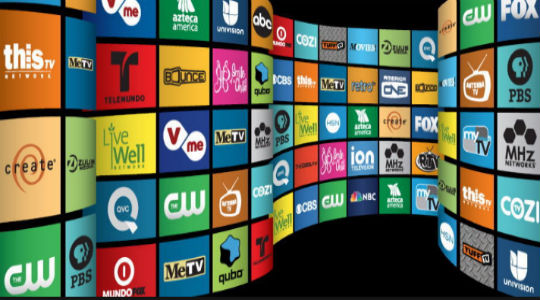
Вы не сможете установить Play Market на LG TV по той причине, что сервис разработан специально для Android и просто не будет работать на другой операционной системе.
Как установить приложения на LG Smart TV с webOS:
- Включите телевизор и перейдите на главную страницу.
- Выберите LG Smart World из списка доступных приложений.

- Зарегистрируйтесь или войдите в свой аккаунт (вероятно, у вас уже есть аккаунт). Это может быть полезно для восстановления доступа к вашему профилю, если вы забыли свой пароль.
- Из доступного списка приложений найдите нужное и нажмите кнопку «Установить».
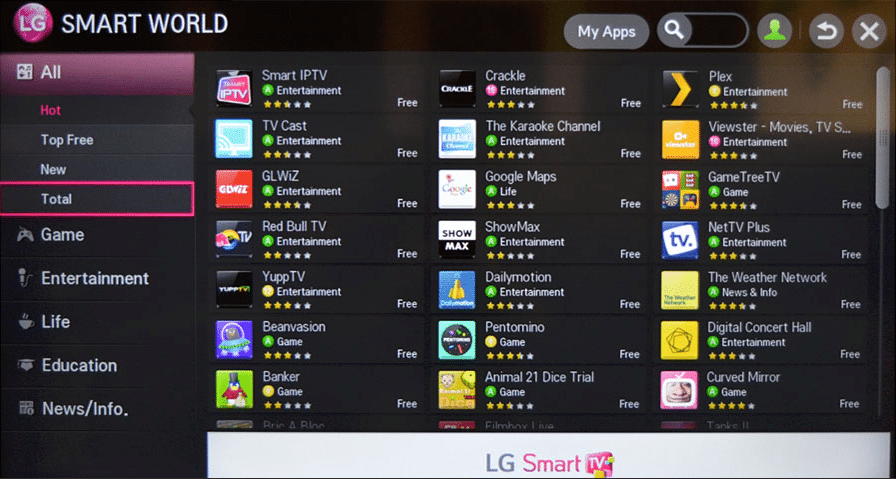
- Запустите программу, она может быть на главном экране или в папке «Дополнительно».
Важно: Перед загрузкой приложения мы всегда рекомендуем прочитать информацию о нем. Значительное их число является платными приложениями. Чтобы избежать списания средств с Вашей банковской карты, лучше проверить еще раз и использовать информированный подход к выбору приложения. Кроме того, некоторые услуги бесплатны, но они продают видео, и с вас могут взимать плату, если вы запускаете платное видео.
Как устанавливать сторонние программы
Виджеты, недоступные в официальном магазине LG, можно скачать из других источников. Такое программное обеспечение можно найти на сайтах независимых разработчиков, порталах и форумах поклонников SMART TV, блогах и социальных сетях. Установка на телевизор немного сложнее, но внимательное и вдумчивое прочтение инструкций поможет справиться с этой задачей даже неопытным пользователям.
Примечание: Отсутствие программного обеспечения в Content Store не означает, что виджет небезопасен или имеет низкое качество. Причиной часто являются недоразумения между LG и внешними компаниями/группами разработчиков относительно использования контента. Однако не рекомендуется устанавливать малоизвестные приложения из непроверенных источников.
Установка с флэшки
Для начала необходимо найти и скачать необходимое программное обеспечение через браузер на вашем компьютере. Затем извлеките содержимое архива .zip или .rar (программы распространяются в сжатом виде) в корневую директорию вашего диска и следуйте инструкциям, приведенным ниже:
- Войдите в свой аккаунт Smart TV;
- Вставьте флэш-карту в доступный слот телевизора;
- ждать уведомления о том, что СМИ подключены;
- Нажмите кнопку со значком «хижина» на пульте дистанционного управления;
- Прокрутите меню и найдите ярлык нужного виджета;
- Запустите нужную программу.
Основным условием использования программного обеспечения на флешке является то, что носитель не должен выниматься из гнезда во время работы программного обеспечения.
Установка в режиме разработчика
Среда разработки webOS-приложений нужна не только разработчикам, создающим программное обеспечение, но и обычным владельцам смарт-телевизоров. Для работы вам понадобится:
- Скачайте и установите на свой компьютер Java Development Kit, Git, webOS TV IDE и инсталляционное приложение (архив с расширением .ipk);
- Зарегистрируйтесь на портале разработчиков webOS;
- Установите на телевизор (через официальный магазин) приложение режима разработчика;
- подключите компьютер и SMART-телевизор к одной и той же сети.
Обратите внимание, что при загрузке программ для ПК необходимо учитывать размер битов операционной системы (32 или 64 бита). Для работы в среде разработки не требуются эмуляторы.
Затем выполните серию шагов отдельно на вашем SMART-телевизоре и на вашем компьютере.
DeviceActions
| ТВ | — запуск режима разработки;
— Введите информацию, которую Вы предоставили при регистрации на портале LG; — включить режим устройства (индикатор должен быть в состоянии «ON») и перезапустить устройство (кнопка «Restart» в окне программы); — Откройте приложение еще раз и включите сервер ключей (индикатор в положении «ON»). |
| ПК | — Откройте IDE для webOS TV, создайте новый проект (пункт «Новый проект webOS»);
— В поле «Название проекта» введите название программы, которая будет установлена на Smart TV; — выберите тип проекта («webapp» из списка под «Шаблон проекта»); — Закройте диалог, нажав кнопку «Готово»; — Распакуйте ipk-архив и переместите файлы в новый проект. Далее добавьте новое устройство, перейдя на вкладку «Целевая конфигурация». (нижний правый угол окна программы) и нажмите на иконку «Новое соединение». В появившемся на экране монитора окне укажите тип подключаемого устройства («LG Smart TV» в выпадающем меню «Тип устройства»). В строке «IP-адрес» введите IP-адрес, который можно найти в программе Режим Разработчика, запущенной на SMART-телевизоре. Затем на той же вкладке появится иконка устройства. В его контекстном меню, которое появляется при щелчке правой кнопкой мыши, выберите строку «Свойства». Затем в поле свойств «Пароль», где в режиме разработчика необходимо ввести комбинацию символов из одноименной строки. Затем применить внесенные изменения (кнопка «Применить»). Затем необходимо снова открыть контекстное меню устройства и выбрать опцию «Подключить». Это подключит телевизор к компьютеру. Осталось отправить нужную программу на Smart TV, для этого кликнуть правой кнопкой мыши на названии проекта, перейти к «Запустить как» и выбрать второй пункт — «webOS-приложение». В появившемся окне выберите уже подключенный телевизор («webOS_TV»), затем нажмите «Применить» и «Запустить». |
Установка программного обеспечения займет некоторое время, после чего виджет будет работать без вмешательства пользователя. Иконка также появится в меню. Вы должны знать, что для установки некоторого программного обеспечения, вам нужно будет указать DNS-серверы в настройках телевизора. Подробную информацию о процедуре можно найти в подробных инструкциях по программному обеспечению на специализированных веб-сайтах и форумах.
Классификация приложений для LG Смарт ТВ
Существует два типа приложений:
- Глобальный может быть использован каждым владельцем Smart TV в мире.
- Локально — виджеты, доступные только для пользователей в конкретном регионе.
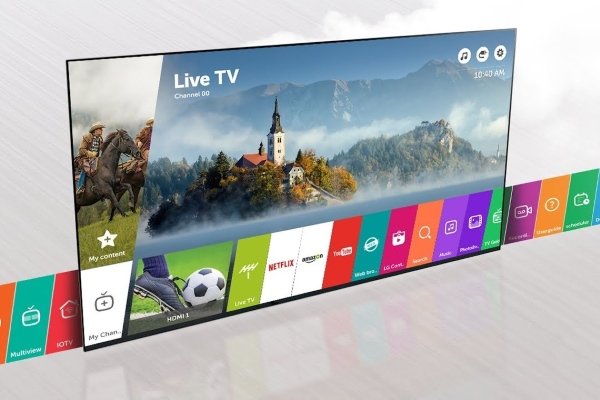
Вы можете изменить страну в любое время в настройках телевизора и установить приложения, которые вам нужны, но не доступны в вашем реальном регионе проживания.
Итак, давайте посмотрим на самые популярные и удобные приложения для LG Smart TV:
- Forkplayer — Виджет, позволяющий бесплатно получать доступ к фильмам и другим развлекательным услугам.
- OTTplayer— это услуга, которая объединяет несколько телеканалов. Она позволяет создавать и управлять плейлистами.
- MegoGo — это бесплатное приложение для просмотра фильмов, мультфильмов, сериалов и телепередач. Приложение также имеет платную подписку на просмотр новых фильмов.
- TwitchTV — это приложение для просмотра видео, транслируемого различными пользователями со всего мира. В большинстве случаев вы можете найти прямые трансляции матчей или бесплатный чат со зрителями.
- Gismeteo — Виджет, который постоянно отображает погоду на предстоящую неделю. Эта информация обновляется в программе каждые 6 часов.
- Кулинарная академия — приложение с большим количеством пошаговых рецептов, клипов и советов, которые принесут пользу как опытным поварам, так и новичкам.
Что такое Веб ОС
Веб-операционная система уже давно используется на телевизорах LG. Он устанавливается на устройства, поддерживающие функции Smart TV. Отличительной особенностью этой системы является открытый исходный код, позволяющий внешним разработчикам создавать WebOS-приложения.
Владелец телевизора, работающего под управлением Web OS, может с легкостью устанавливать различные приложения на свое устройствоМожно также подключать к телевизору другие устройства и отображать их изображения на экране. Можно также подключать к телевизору другие устройства и отображать их изображения на экране. Для упрощения настройки доступен специальный помощник, который может оказать своевременную помощь и дать рекомендации пользователю DeepL.
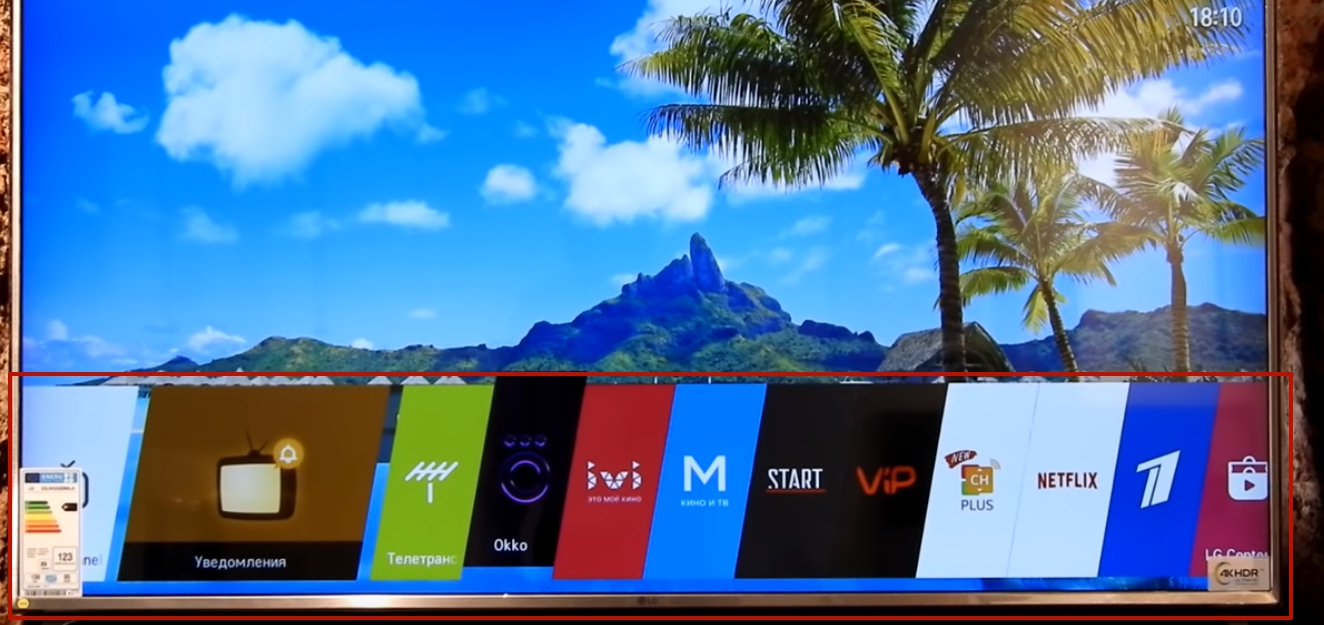
Сам интерфейс операционной системы представляет собой своеобразную ленту приложения в нижней части экрана. На этой ленте можно легко найти нужную программу и запустить ее. Использование системы открывает широкие возможности для работы с различным медиаконтентом. На телевизоре можно не только смотреть транслируемые каналы, но и находить фильмы на сторонних ресурсах.
Кроме того, доступен удобный поиск в браузере, не сильно отличающийся от поиска на смартфоне или домашнем компьютере.
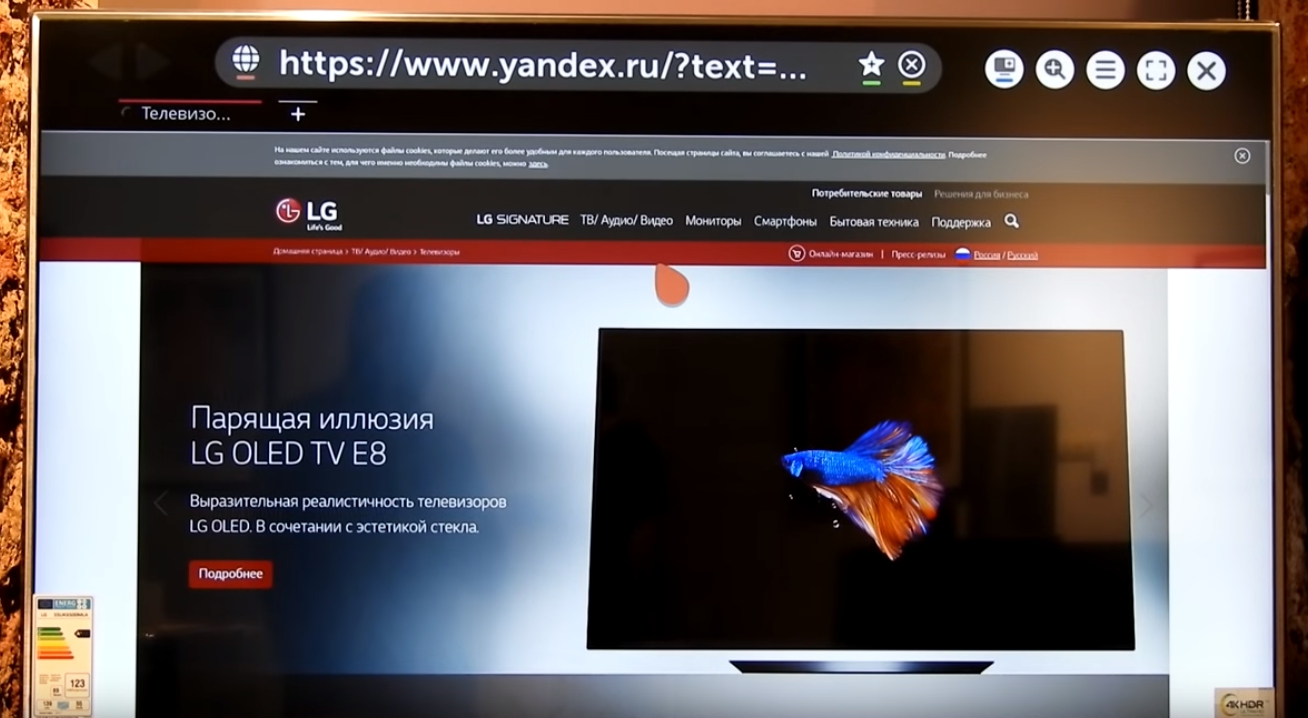
Разновидности виджетов для WebOS
Большинство функций Smart TV реализуются с помощью специальных виджетов, которые представляют собой специальные программы, служащие тем или иным целям. Виджеты для LG Smart TV обычно отображают актуальную информацию о времени, погоде, курсах валют и многое другое. Программы для WebOS LG Smart TV сами по себе не занимают много места в памяти телевизора. Однако их полезность ощутима.
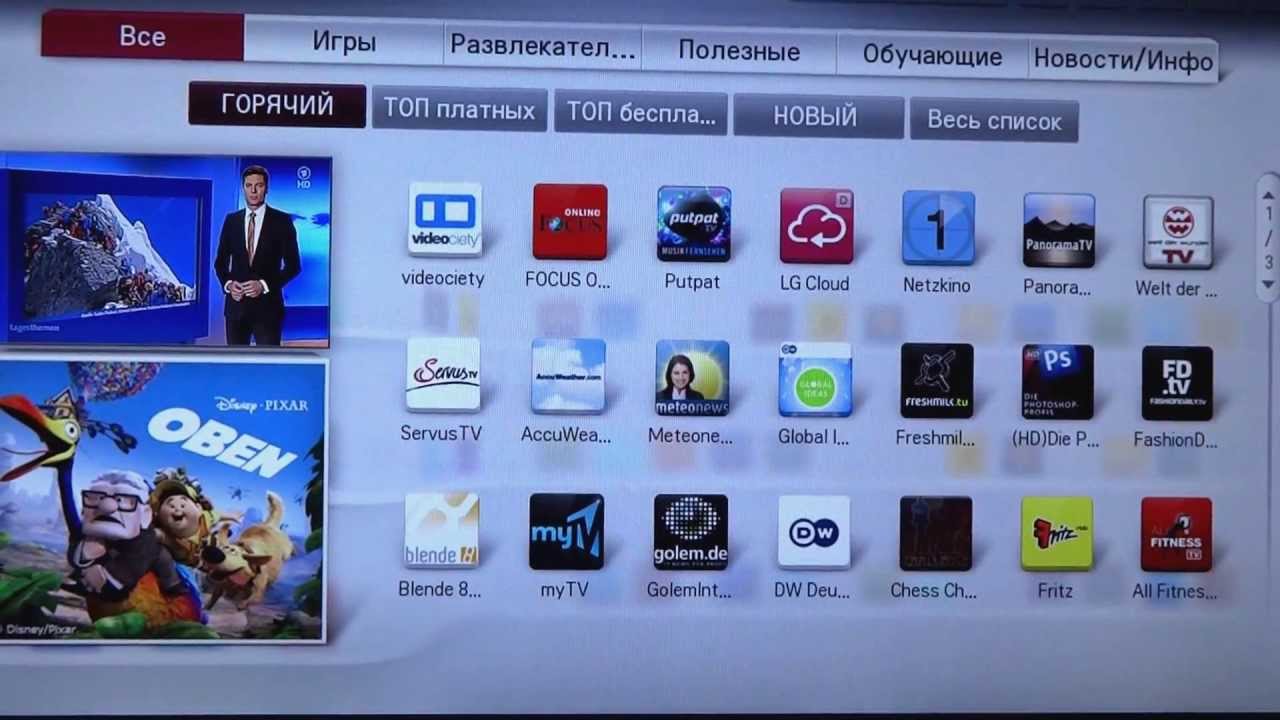
Виджеты расширяют функциональность вашего телевизора или просто облегчают доступ к определенным программам. В любом случае, они значительно улучшают впечатления от просмотра телевизора.
Сразу после покупки телевизора с веб-операционной системой на него уже будут установлены некоторые виджеты. Однако, стандартный набор может не включать необходимые вам программы.
Виджеты бывают двух типов:
- глобальные виджеты, которые используются пользователями по всему миру;
- местные программы для использования в регионе.
Если вы купили телевизор с Web OS в России, то в нем уже будут установлены программы, специфичные для нашего региона. В нем уже будет установлен русский язык и будут даны соответствующие рекомендации.
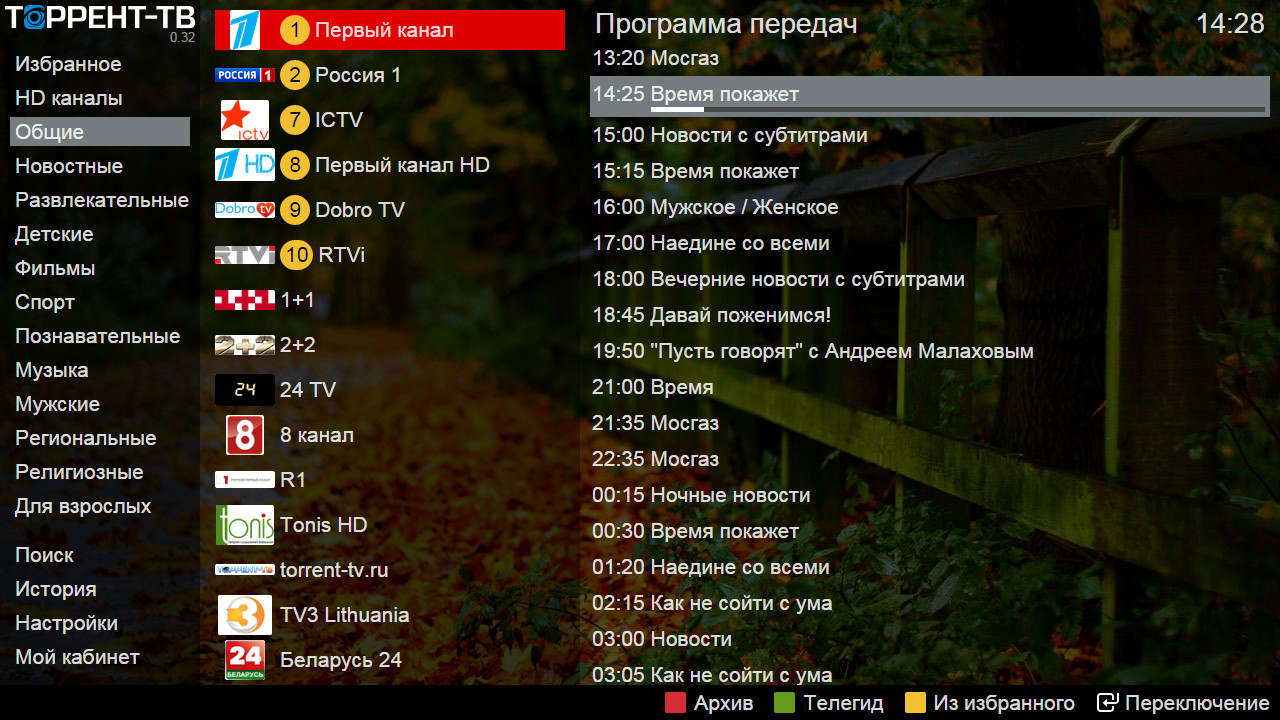
Типы виджетов в соответствии с их назначением:
- Программы для поиска и просмотра различных фильмов и сериалов (IVI, NOW и т.д.);
- Игровые системы;
- средства связи через Интернет (социальные сети, телефония);
- Различные сортировщики телеканалов по темам;
- Информационные программы (погода, мировое время, карты и т.д.).
- образовательные программы;
- онлайн-платформы для просмотра видео (YouTube);
- виджеты для улучшения воспроизведения определенных медиафайлов (3D, музыка и т.д.).
Источники
- https://Otvet.tv/tehnika/smart-tv/lg-kak-skachat-i-ustanovit-prilozheniya.html
- https://tvoykomputer.ru/kak-dlya-smart-tv-skachat-prilozheniya/
- https://GoGoSmart.ru/prilozheniya/prilozheniya-dlya-lg-smart-tv.html
- https://tehnovedia.ru/smart-tv/webos-prilozheniya/

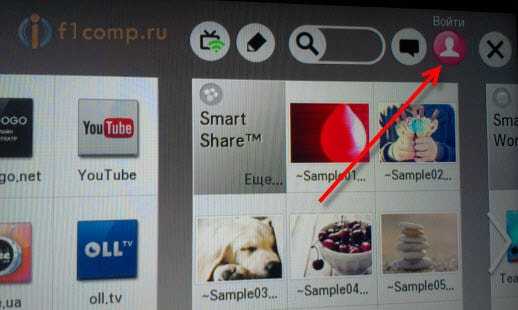












ли со статьей или есть что добавить?